win10系统winsxs文件夹该如何删除?win10删除winsxs文件夹的两种方法
运行win10系统电脑一段时间后,打开文件和程序都比较卡顿,打开C盘发现winsxs文件夹占了10多G,都是一些系统更新,想删又不能删,毕竟里面还是有一些重要的系统文件。有什么办法能解决?重装系统虽然可以解决,但操作步骤比较复杂,有什么方法能够直接删除winsxs文件夹?今天小编就来跟大家说说清理winsxs文件夹的两种方法。
方法一:
1、Windows10桌面右键点击左下角的开始按钮,在弹出菜单中选择“运行”的菜单项。
2、这时就会弹出Windows10的运行窗口,在窗口中输入命令powershell,然后点击确定按钮运行该命令。
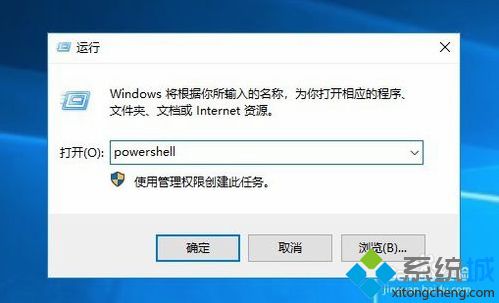
3、接着就会弹出Windows10的PowerShell窗口,在窗口中输入命令dism.exe /Online /Cleanup-Image /AnalyzeComponentStore,然后按下回车键运行该命令。
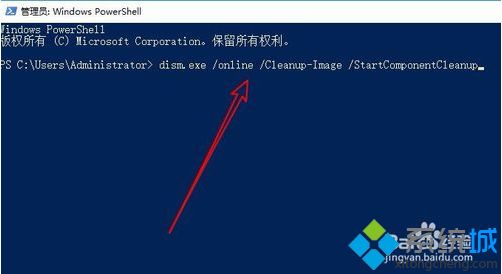
4、这时就会自动的扫描Winsxs文件夹,显示出文件夹的大小等情况。
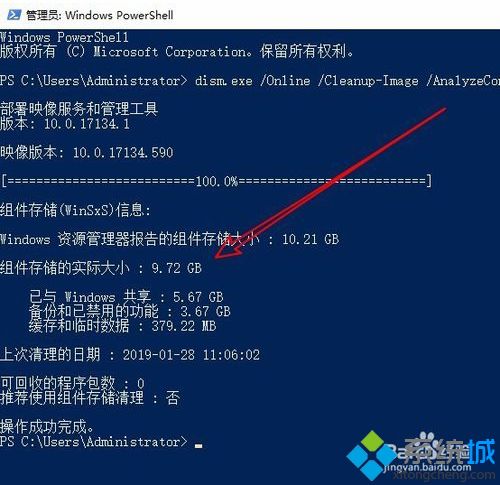
5、如果想要清理Winsxs文件夹的话,我们直接输入命令:dism.exe /online /Cleanup-Image /StartComponentCleanup。
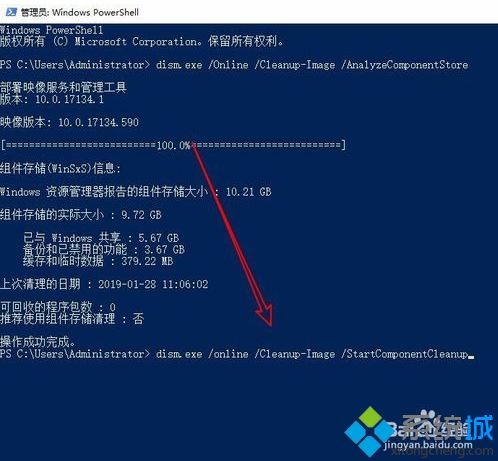
6、这时系统就会自动的清理垃圾文件,直到清理完成就可以了。
方法二:
1、在管理员命令提示符窗口中输入:Dism.exe /Online /Cleanup-Image /AnalyzeComponentStore命令,可以查看系统WinSxS文件夹占用磁盘空间的大小,本机组件存储的实际大小为:6.06GB。
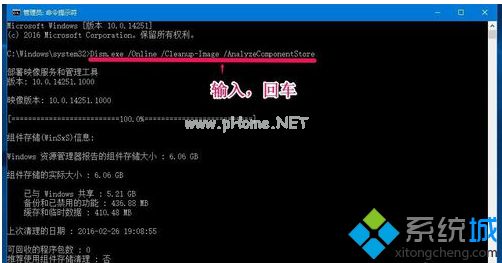
2、百度搜索输入:WinSxS清理工具,找到并点击系统垃圾清理工具Windows更新清理工具(WinSxS目录清理),在打开的WinSxS清理工具下载页面点击【立即下载】;
3、下载完成后,解压压缩文件,在解压后的文件中找到Windows Update Clean Tool.exe文件,并左键双击Windows Update Clean Tool.exe文件;
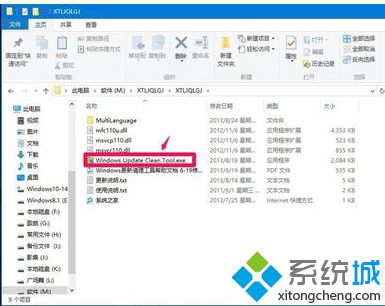
4、如果我们要清理C盘中WinSxS文件夹,点击C:,再点击:扫描垃圾;
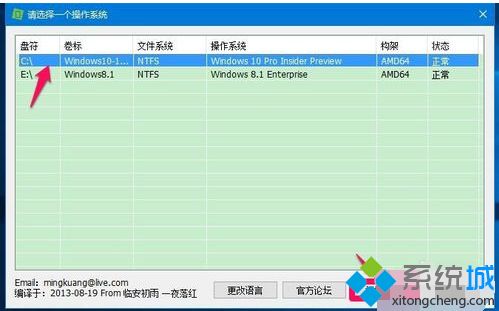
5、在Windows更新清理工具窗口,打勾的是默认可以清理的,点击一个项目,在下面方框中会给出提示,能否清理,我们点击【开始清理】;
此时会弹出一个提示对话框:本工具有一定的危险性,我只能保证几乎不会有问题,……很安全。希望请在清理之前预先做好备份,如果发生意外概不负责!另外使用前请安装好所有的补丁再继续,你确定要继续吗?点击:确定;
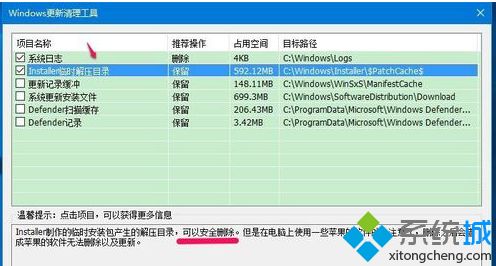
6、默认打勾的项目清理完成后,还余下几项没有打勾的,我们可以逐项点击,如:Installen临时解压目录,下面方框中给出提示:可以安全删除,将Installen临时解压目录打上勾;
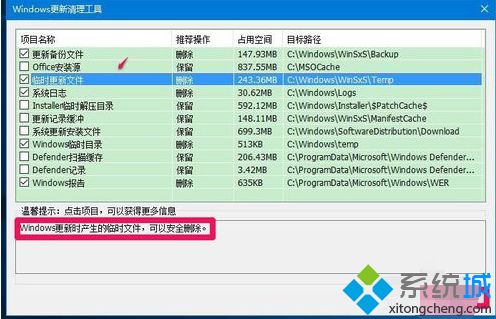
7、Defender项,下面方框中给出提示:一般不建议删除,除非你不使用它,这一项就不打勾了,点击:开始清理;
此时会弹出一个提示对话框:本工具有一定的危险性,我只能保证几乎不会有问题,……很安全。希望请在清理之前预先做好备份,如果发生意外概不负责!另外使用前请安装好所有的补丁再继续,你确定要继续吗?点击:确定;
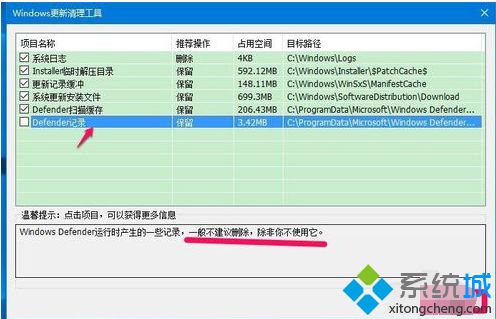
8、正在清理:Defender扫描缓存
这次清理帮助你释放了1.42GB的空间。由于部分文件正在被使用,程序会在你重启电脑时自动删除他们,请你不要担心。
点击:确定;
退出程序,又会打开一个提示窗口:清理操作系统后建议重启计算机,这样有助于系统的稳定。点击:重启,如暂不重启计算机,点击:退出程序;
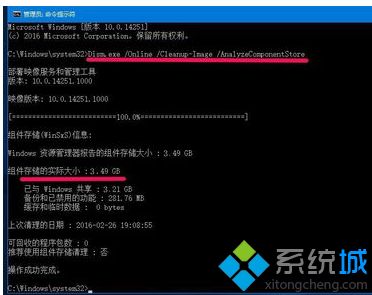
9、重新启动电脑以后,我们再在管理员命令提示符窗口输入Dism.exe /Online /Cleanup-Image /AnalyzeComponentStore命令,回车,可以看到本机组件存储的实际大小为:3.49GB,清除了2.57GB垃圾文件。
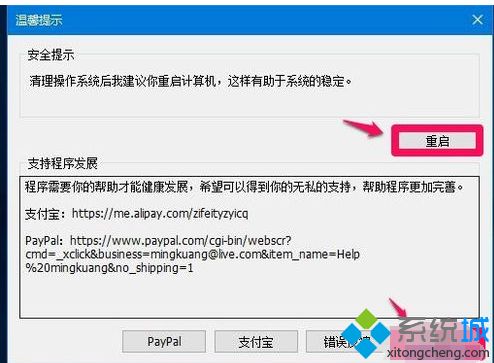
Windows系统使用的越来越久,winsxs文件夹会占用更多内存空间,想要删除win10系统winsxs文件夹一起参考上文教程。
最新推荐
-
miui11透明壁纸怎么设置 小米11设置透明壁纸

miui11透明壁纸怎么设置?通过让自己手机的壁纸显得透明,看起来更有个性,在miui11中,自带了设置透 […]
-
wps的文档怎么设置密码保护 wps文档加密设置密码

wps的文档怎么设置密码保护?wps文档不仅支持用户自由的编辑文本数据,也支持用户对自己隐私进行保护,通过 […]
-
win7开机自动启动软件怎么关 win7系统禁用开机启动项在哪

win7开机自动启动软件怎么关?在电脑使用过程中,用户安装的软件应用都会默认在电脑开机时候自己启动,这就导 […]
-
win11截图保存路径怎么改 win11截图在哪个文件夹
win11截图保存路径怎么改?很多用户都会对想要保存的图片素材进行截图保存,那在win11系统中,截图默认 […]
-
win10桌面图标有防火墙标志怎么办 电脑软件图标有防火墙的小图标怎么去掉

我们的桌面图标总是想要保持美观,但有时候会发现上面多了几个电脑防火墙的标志,变得很丑,那么win10桌面图标有防火墙标志怎么去掉呢。
-
怎么把默认显卡改为独立显卡 win10显卡切换到独显

怎么把默认显卡改为独立显卡?独立显卡的性能优于主板自带的集成显卡,现在许多电脑都配备了双显卡,然而许多用户 […]
热门文章
miui11透明壁纸怎么设置 小米11设置透明壁纸
2wps的文档怎么设置密码保护 wps文档加密设置密码
3win7开机自动启动软件怎么关 win7系统禁用开机启动项在哪
4win11截图保存路径怎么改 win11截图在哪个文件夹
5win10桌面图标有防火墙标志怎么办 电脑软件图标有防火墙的小图标怎么去掉
6怎么把默认显卡改为独立显卡 win10显卡切换到独显
7华硕笔记本怎么设置ssd为第一启动盘 华硕电脑设置固态硬盘为启动盘
8win10锁屏设置幻灯片自动播放不生效怎么解决
9win7与win10如何建立局域网共享 win10 win7局域网互访
10笔记本win7怎么创建wifi win7电脑设置热点共享网络
随机推荐
专题工具排名 更多+





 闽公网安备 35052402000378号
闽公网安备 35052402000378号